剪映电脑版是一款非常专业的短视频剪辑软件,那么今天小编就给大家讲讲如何通过这款软件在视频中间添加一段故障动画,下面一起看下教程。
首先打开剪映专业版,点击开始创作。
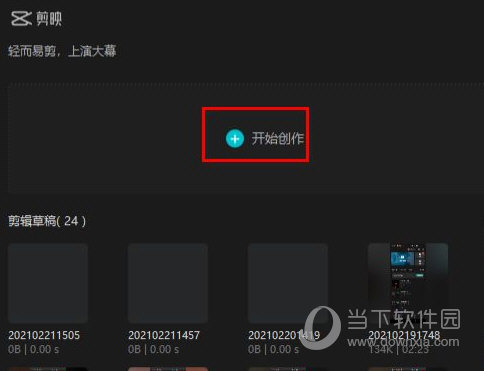
然后点击顶部的视频菜单。
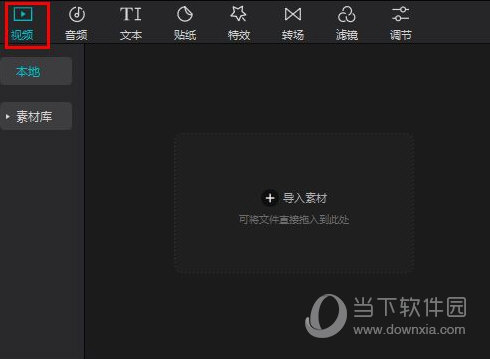
点击视频素材。
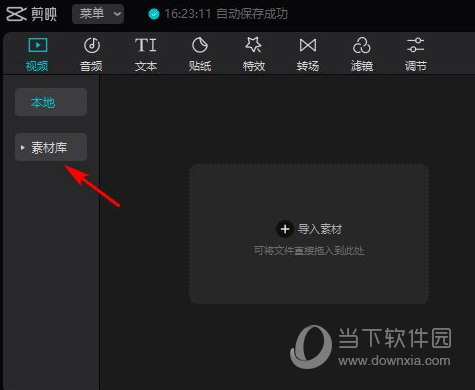
点击故障动画选项。
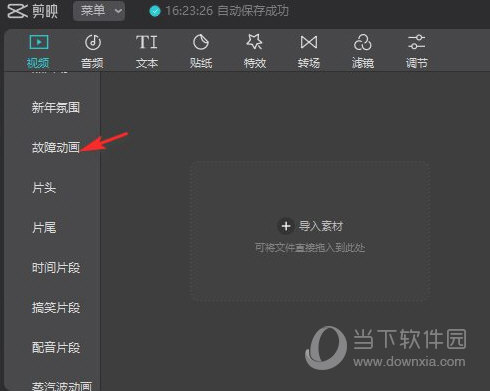
这时候在右侧就有了很多种故障动画的效果。
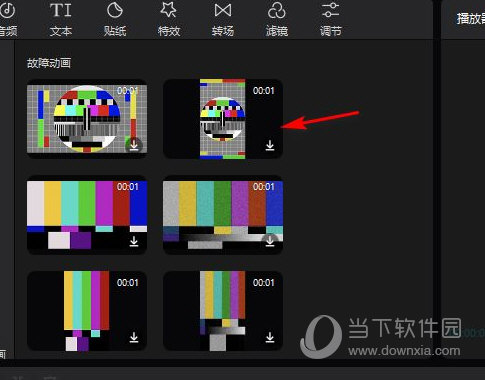
选择一种动画效果,然后点击下载。
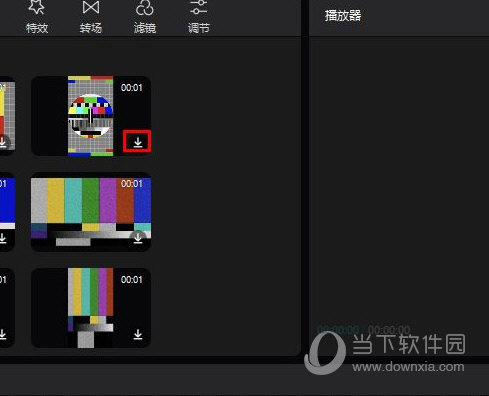
在右侧就能看到视频效果了。
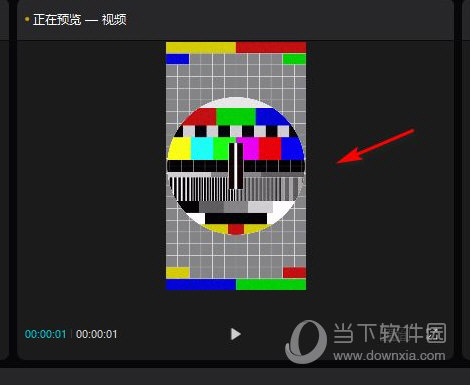
好了,以上就是小编为大家带来关于“剪映怎样导入故障动画”这个问题的全部内容解答,希望能帮助到你。
相关阅读
热门教程
最新教程